The mentioned functionalities may be restricted depending on the purchased software license.
Introduction aux affichages publics
L'outil d'affichages publics de SmartgridX est conçu pour générer des visualisations entièrement personnalisables pour les installations. Que vous ayez besoin de tableaux de bord d'analyse internes ou d'affichages visuels rapides et accessibles, les affichages publics offrent des options de configuration flexibles, personnalisables et conviviales.
Ce guide fournit un aperçu rapide du démarrage avec les affichages publics, couvrant les principaux composants et leur utilisation efficace. Des informations détaillées pour chaque composant sont disponibles sur leurs pages de documentation respectives.
⚠️ Cette fonctionnalité est actuellement en développement actif - de nouvelles fonctionnalités et options seront continuellement ajoutées. Pour des suggestions ou des demandes de fonctionnalités, veuillez contacter notre équipe de support.
Aperçu
Le système d'affichage public permet aux utilisateurs de créer des visualisations personnalisées pour leurs installations avec un contrôle total sur la mise en page et le contenu de l'affichage.
Résumé du flux de travail
Pour configurer les affichages publics dans SmartgridX, suivez ce processus en trois étapes :
- 🎛️ Revendiquer votre contrôleur - Enregistrez le contrôleur d'affichage public à votre compte
- 📐 Créer un modèle - Concevez la mise en page visuelle pour votre installation
- ⚙️ Configurer l'affichage public - Configurez le modèle pour votre installation et liez-le au contrôleur
💡 Conseil de pro : Vous pouvez créer et tester des modèles sans matériel physique - il suffit de sauter l'étape 1 pour prévisualiser vos conceptions avant le déploiement.
Configuration étape par étape
1. Contrôleur d'affichage public
📖 Pour des informations détaillées sur le contrôleur, visitez la page de documentation Contrôleur d'affichage public.
Cette section couvre la revendication et la gestion de votre matériel de contrôleur d'affichage public.
🚀 Option de démarrage rapide : Vous souhaitez explorer les affichages publics sans matériel ? Passez à Étape 2 : Création de modèle pour concevoir et prévisualiser des modèles. Vous pouvez toujours revendiquer un contrôleur plus tard !
⚠️ Remarque : Sans un contrôleur revendiqué, vous pouvez toujours créer et configurer des modèles pour prévisualiser le résultat final, mais l'affichage public ne s'affichera pas sur le matériel physique.
Navigation vers la gestion du contrôleur

- Naviguer vers les affichages publics : Cliquez sur la section 'Affichages publics' dans la barre latérale
- Accéder à la section contrôleur : Sur la page d'aperçu, localisez et cliquez sur le bouton Contrôleur d'affichage public (surligné dans la capture d'écran ci-dessus)
Tableau d'aperçu du contrôleur

Le tableau des contrôleurs affiche :
- 📋 Aperçu de tous vos contrôleurs enregistrés
- ➕ Bouton de revendication de nouveaux contrôleurs (coin supérieur droit)
- ✏️ Options de gestion pour les contrôleurs existants
Revendiquer votre contrôleur

Étapes pour revendiquer :
- Cliquez sur le bouton vert "Revendiquer le contrôleur"
- Entrez le numéro de série (trouvé sur l'autocollant du contrôleur)
- Entrez le code de vérification (trouvé sur l'autocollant du contrôleur)
🔐 Conservez vos identifiants de contrôleur en toute sécurité ! Stockez le numéro de série et le code de vérification dans un fichier sécurisé (Excel, fichier texte, etc.). Notre équipe de support ne peut pas fournir de codes de vérification pour des raisons de sécurité.
Contrôleur revendiqué avec succès

✅ Succès ! Votre contrôleur apparaît maintenant dans le tableau avec des options pour :
- 📝 Éditer le nom du contrôleur
- 🔓 Revendiquer à nouveau si besoin
2. Modèle d'affichage public
📖 Pour des conseils complets sur la création de modèles, visitez la page de documentation Modèle d'affichage public.
Dans cette étape, vous allez concevoir la mise en page visuelle pour votre installation. Les modèles servent de plans réutilisables qui définissent comment votre affichage public sera structuré et affiché.
📝 Note de démarrage : Cette section fournit les étapes essentielles de création de modèles. Pour des options de personnalisation avancées et une configuration détaillée, consultez la documentation complète des modèles.
Accéder au gestionnaire de modèles

Étapes de navigation :
- Allez dans 'Affichages publics' dans la barre latérale
- Cliquez sur le bouton 'Modèle d'affichage public' sur la page d'aperçu
Interface de gestion des modèles

Le tableau des modèles fournit :
- 📋 Aperçu de tous vos modèles
- ➕ Ajouter de nouveaux modèles
- ✏️ Éditer des modèles existants
- 🗑️ Supprimer des modèles
Configuration de l'en-tête des modèles

Les paramètres de l'en-tête incluent :
- 📝 Titre du modèle - Nommez votre affichage public
- 📐 Paramètres de marge - Définir l'espacement autour du contenu
- 💾 Bouton de sauvegarde - Situé dans le coin supérieur droit
Système de mise en page par blocs

Travailler avec des blocs :
- ➕ Ajouter des blocs en utilisant le bouton du coin supérieur droit
- 🎯 Positionner les blocs par glisser-déposer
- 📏 Redimensionner les blocs en faisant glisser la poignée dans le coin inférieur droit
📐 Détails du système de grille :
- Taille de la grille : 100×100 (basé sur un pourcentage)
- Exemples de mises en page :
- Deux blocs à 50 % de largeur × 100 % de hauteur = mise en page côte à côte
- Un bloc à 100 % de largeur × 100 % de hauteur = couverture complète
🎛️ Contrôles de précision :
- Utilisez le panneau de droite pour des valeurs de positionnement exactes
- Parfait pour le réglage fin du placement des blocs
Configuration des blocs

Flux de travail de configuration :
- Sélectionnez un bloc pour voir ses options
- Choisissez le type de bloc dans le menu déroulant (réglage le plus important)
- Configurez les paramètres spécifiques au bloc dans le panneau inférieur
📚 En savoir plus : Des informations détaillées sur les différents types de blocs sont disponibles dans la documentation Modèle d'affichage public.
Configuration d'exemple de modèle

Cet exemple démontre une configuration complète de modèle avec des blocs étiquetés montrant leurs configurations et objectifs respectifs.
💾 Enregistrez votre modèle :
- Cliquez sur le bouton de sauvegarde (coin supérieur droit) lorsque vous êtes satisfait de votre conception
- Votre modèle devient disponible pour utilisation dans les configurations
Aperçu du modèle
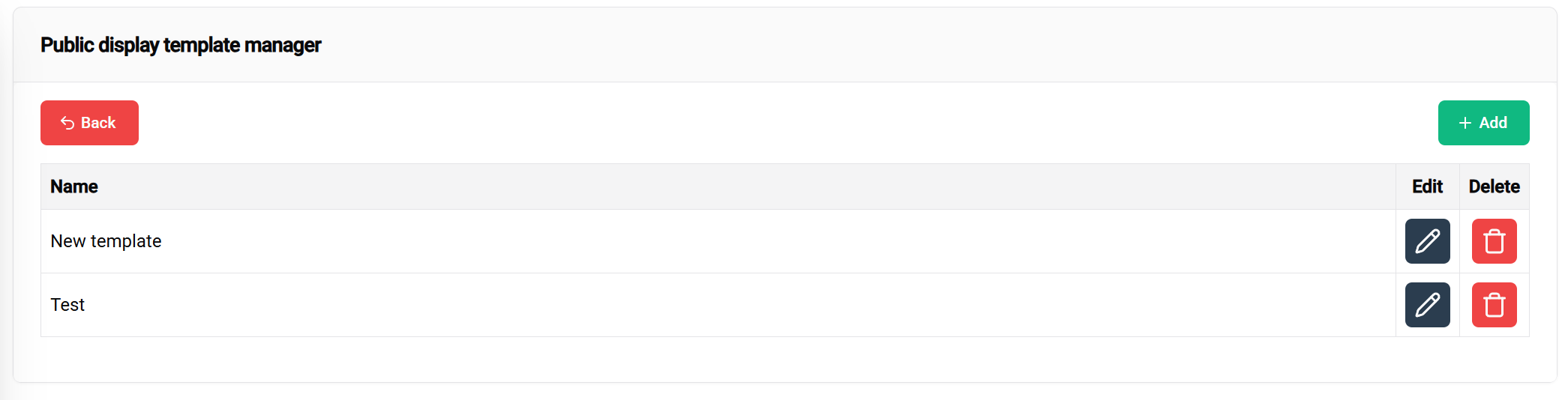
✅ Modèle créé avec succès ! Votre nouveau modèle apparaît maintenant dans le tableau de gestion, prêt pour :
- ✏️ Édition supplémentaire
- 🗑️ Suppression si besoin
- ⚙️ Configuration à l'étape suivante
3. Configuration de l'affichage public
📖 Pour des options de configuration détaillées, visitez la page de documentation Configuration d'affichage public.
Dans cette dernière étape, vous appliquerez votre modèle à une installation spécifique et, si vous le souhaitez, le liera à votre contrôleur revendiqué.
🎯 Résultats après achèvement :
- Avec contrôleur : Voir votre affichage public sur le dispositif d'affichage physique
- Sans contrôleur : Prévisualisez à quoi ressemblera votre affichage public lors du déploiement
🧪 Avantage de test : Vous pouvez préparer et tester des modèles et des configurations avant de les lier à des contrôleurs, garantissant que tout fonctionne parfaitement avant le déploiement.
Accéder à la configuration

Étapes de navigation :
- Allez sur votre page d'aperçu de l'installation
- Sélectionnez une installation ou un contrôleur dans la liste
- Choisissez 'Affichage public' dans le menu contextuel
Gestion de la configuration

Le tableau de configuration montre :
- 📋 Toutes les configurations existantes pour l'installation sélectionnée
- Bouton ➕ Ajouter une nouvelle configuration (coin supérieur gauche)
Créer une nouvelle configuration

Configuration :
- Sélectionnez le modèle dans le menu déroulant
- Choisissez votre modèle précédemment créé
- Revoyez les blocs disponibles et leurs propriétés modifiables
Configuration spécifique au bloc

Options de configuration :
- Tous les blocs ne sont pas actuellement configurables. Cela changera à mesure que le développement avancera.
- Contenu pré-rempli des modèles peut être utilisé tel quel ou personnalisé
- Remplacer les paramètres par défaut par du contenu spécifique à l'installation
💡 Conseil : Les images standard des modèles fournissent une base - personnalisez uniquement ce qui doit être spécifique à l'installation.
💾 Enregistrez votre configuration en utilisant le bouton d'enregistrement en haut à droite lorsque vous êtes prêt.
Actions de configuration

Actions disponibles pour les configurations enregistrées :
- 🎛️ Revendiquer le contrôleur - Lier au dispositif matériel
- 👁️ Voir - Prévisualiser le résultat final
- ✏️ Modifier - Modifier les paramètres de configuration
- 🗑️ Supprimer - Retirer la configuration
Prévisualiser votre affichage public

Fonctionnalités de prévisualisation :
- Visualisation en temps réel de l'apparence de l'affichage public sur le contrôleur
- Tests réactifs - Redimensionnez votre fenêtre de navigateur pour voir comment la mise en page s'adapte à différentes tailles d'écran
- Validation finale avant le déploiement du contrôleur
Lier au contrôleur

Dernière étape de déploiement :
- Retournez au tableau de configuration
- Cliquez sur 'Revendiquer le contrôleur' pour lier votre configuration
- Complétez la configuration en connectant le contrôleur physique
🎉 Succès ! Une fois tout configuré, lié et que le contrôleur est connecté, votre affichage public personnalisé sera affiché à l'écran.
🎉 Conclusion
Félicitations ! Vous avez réussi à mettre en place un système d'affichage public complet dans SmartgridX.
Ce que vous avez accompli
✅ Gestion du contrôleur - A revendiqué et enregistré votre matériel d'affichage public
✅ Conception de modèle - A créé une mise en page visuelle réutilisable
✅ Configuration - A appliqué votre modèle à une installation spécifique
✅ Intégration du système - A connecté tous les composants pour un affichage en direct
Prochaines étapes
🖥️ Affichage prêt : Votre contrôleur d'affichage public peut maintenant présenter votre visualisation personnalisée sur tout écran connecté
📚 Élargissez vos connaissances : Pour des fonctionnalités avancées et des options de personnalisation détaillées, explorez les pages de documentation complètes pour chaque composant
💬 Besoin d'aide ? Notre équipe de support est disponible pour répondre à vos questions, demandes de fonctionnalités ou assistance technique
📚 Documentation connexe
Prochaines étapes
Après avoir réussi à revendiquer votre contrôleur :
- 🎛️ Lier des contrôleurs - Connectez-vous au matériel d'affichage
- 📐 Créer des modèles - Concevez vos mises en page visuelles
- ⚙️ Configurer des affichages - Appliquez des modèles aux installations
🚀 Prêt à créer plus ? Vous pouvez maintenant concevoir des modèles et des configurations supplémentaires adaptés à différentes installations et cas d'utilisation !